

La destinazione di un lavoro di stampa viene determinata quando un lavoro viene inviato. Tuttavia, è possibile decidere di spostare il lavoro in un'altra destinazione perché si desidera stampare in un secondo momento oppure per memorizzare un lavoro. Inoltre, è possibile decidere di memorizzare o ristampare un lavoro stampato.
In questo argomento viene descritto come:
Spostare un lavoro in DocBox
Spostare un lavoro nei lavori in attesa
Eseguire una copia e spostare un lavoro
Copiare e spostare un lavoro stampato
Inoltrare un lavoro a un'altra stampante
Spostare i lavori selezionati in un'altra cartella DocBox.
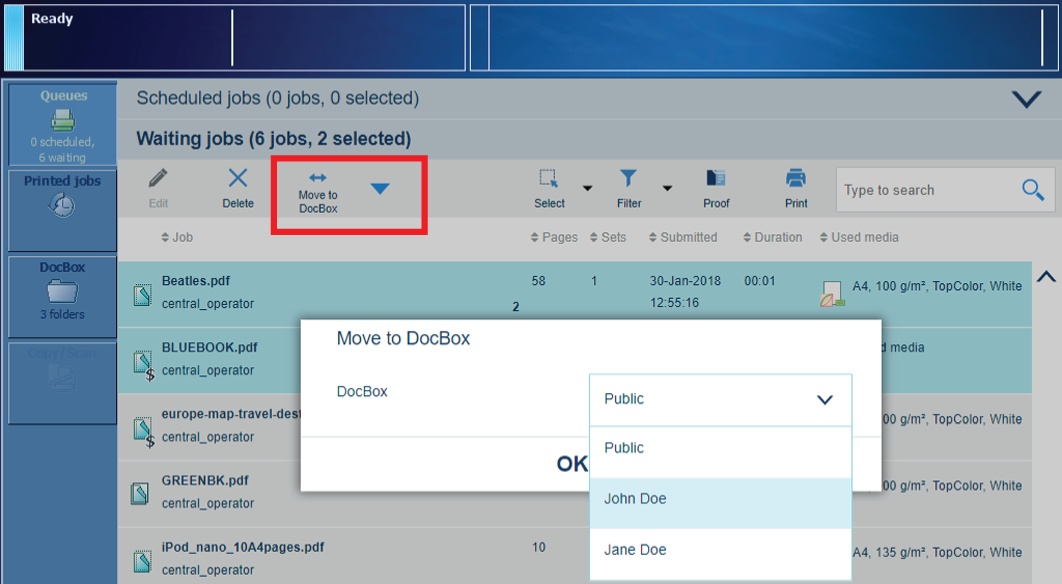 Spostare il lavoro in attesa in DocBox
Spostare il lavoro in attesa in DocBoxÈ possibile spostare i lavori in una cartella DocBox dalle posizioni seguenti:
|
Funzione |
Lavori pianificati |
Lavori in attesa |
DocBox |
Lavori stampati |
|---|---|---|---|---|
|
[Spostare in DocBox] |

|

|

|
Toccare .
Andare alla posizione del lavoro.
Selezionare i lavori che si desidera spostare.
Toccare [Spostare in DocBox].
Selezionare la cartella DocBox richiesta.
Toccare [OK].
Spostare i lavori selezionati nell'elenco dei lavori in attesa
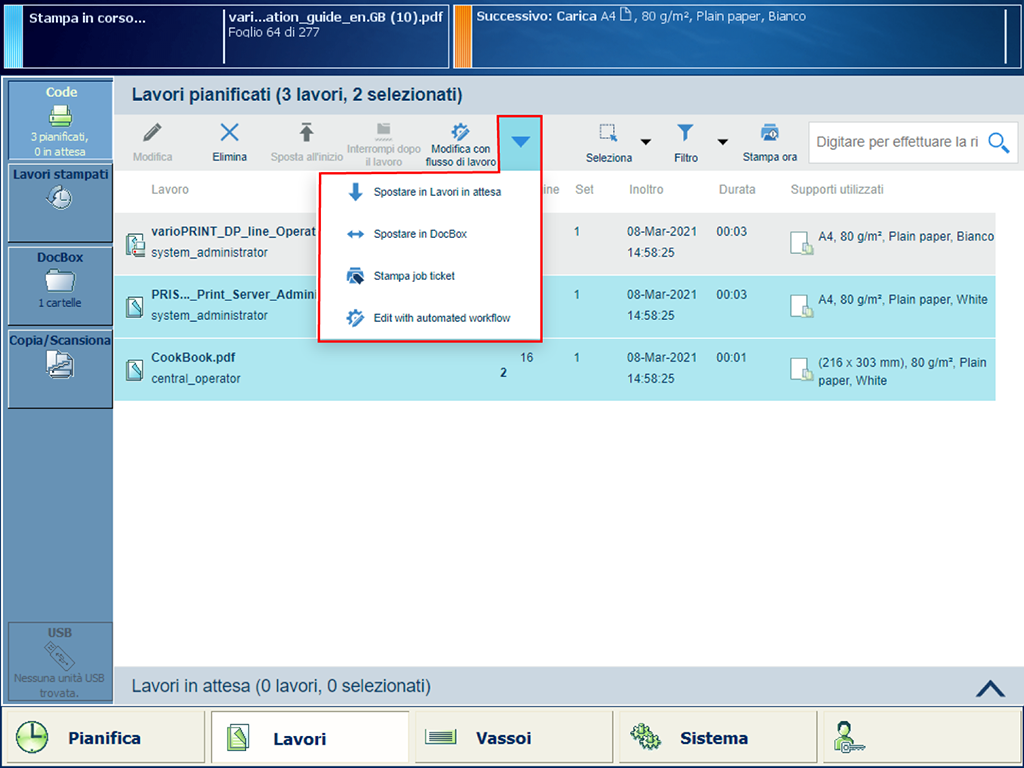 Spostare un lavoro pianificato nei lavori in attesa
Spostare un lavoro pianificato nei lavori in attesaÈ possibile spostare i lavori nell'elenco dei lavori in attesa dalle seguenti posizioni:
|
Funzione |
Lavori pianificati |
Lavori in attesa |
DocBox |
Lavori stampati |
|---|---|---|---|---|
|
[Spostare in Lavori in attesa] |

|
Quando si desidera spostare il lavoro attivo  nell'elenco dei lavori in attesa, è necessario prima premere il pulsante [Interrompi]
nell'elenco dei lavori in attesa, è necessario prima premere il pulsante [Interrompi]  due volte per interrompere il lavoro.
due volte per interrompere il lavoro.
Toccare .
Accedere alla posizione del lavoro.
Selezionare i lavori che si desidera spostare.
Toccare [Spostare in Lavori in attesa].
Eseguire una copia di un lavoro selezionato e spostare la copia in una cartella DocBox o nell'elenco di lavori in attesa.
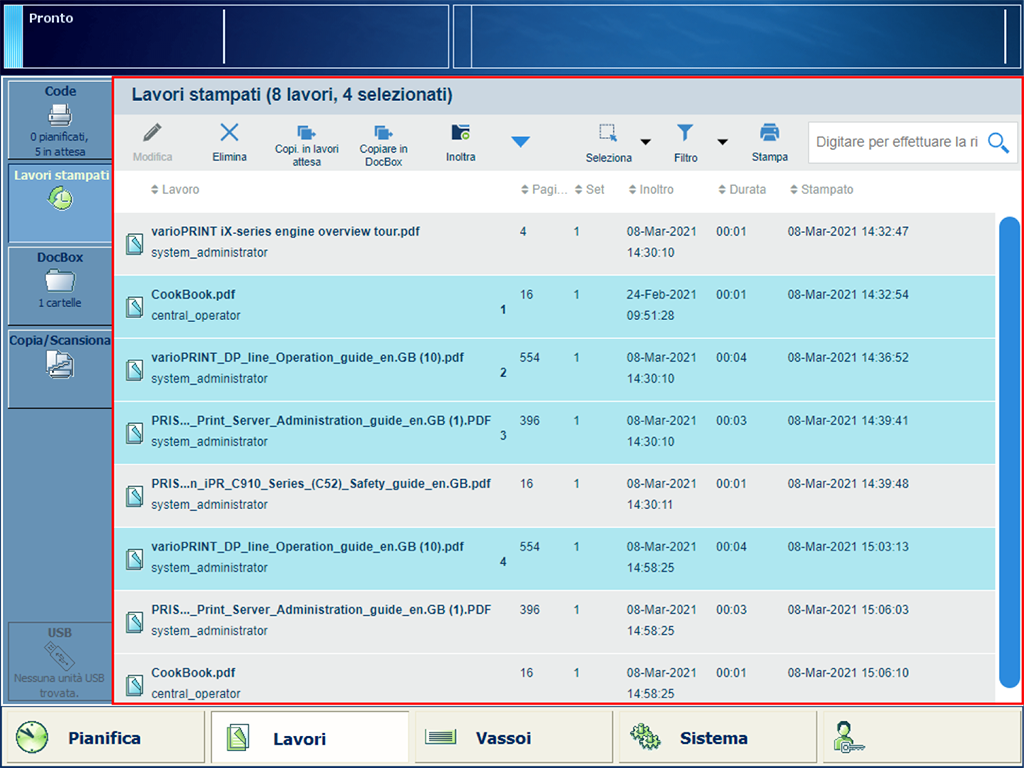 Copiare i lavori stampati in DocBox o nei lavori in attesa
Copiare i lavori stampati in DocBox o nei lavori in attesaÈ possibile copiare e spostare i lavori stampati dalla seguente posizione:
|
Funzione |
Lavori pianificati |
Lavori in attesa |
DocBox |
Lavori stampati |
|---|---|---|---|---|
|
[Copi. in lavori attesa] |

|
|||
|
[Copiare in DocBox] |

|
Toccare .
Selezionare i lavori che si desidera copiare e spostare.
Selezionare la posizione per i lavori selezionati:
Toccare [Copi. in lavori attesa] per eseguire una copia e spostare il lavoro nell'elenco dei lavori in attesa.
Toccare [Copiare in DocBox] per eseguire una copia e spostare il lavoro in una cartella DocBox.
Selezionare la cartella DocBox e toccare [OK].
L'amministratore di sistema può configurare la funzione di inoltro e l'elenco di altre stampanti in Settings Editor. Ubicazione: . La funzione di inoltro mostra anche le stampanti gestite con Remote Manager.
I lavori inoltrati mantengono le proprietà originali definite durante l'invio.
Quando una o più impostazioni o finiture del lavoro non sono disponibili sulla stampante remota selezionata, un'icona di avviso viene visualizzata al livello del lavoro sulla stampante remota. Il lavoro sulla stampante remota indica la presenza di contraddizioni che occorre risolvere.
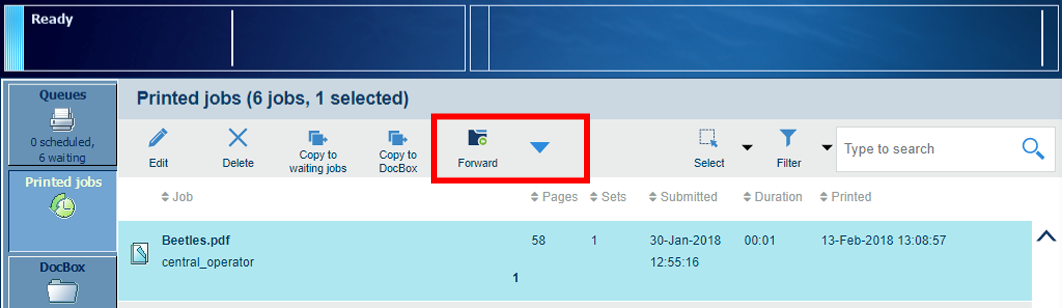 Inoltrare il lavoro a un'altra stampante
Inoltrare il lavoro a un'altra stampanteÈ possibile inoltrare i lavori dalle seguenti posizioni:
|
Funzione |
Lavori pianificati |
Lavori in attesa |
DocBox |
Lavori stampati |
|---|---|---|---|---|
|
[Inoltra] |

|

|

|

|
Toccare .
Accedere alla posizione del lavoro.
Selezionare i lavori da inviare a un'altra stampante oppure utilizzare un'opzione nel menu [Seleziona] per selezionare più lavori simultaneamente.
Toccare [Inoltra].
Selezionare una stampante dall'elenco oppure utilizzare [Altra stampante] per immettere manualmente il nome di una stampante.
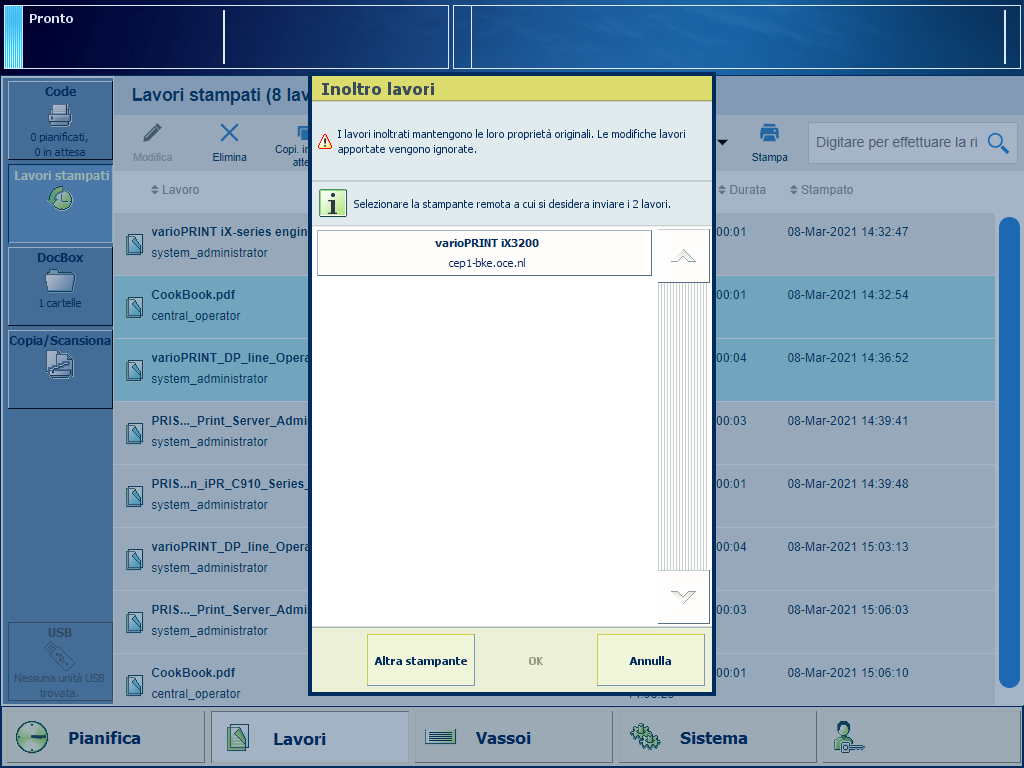 Inoltrare il lavoro a un'altra stampante
Inoltrare il lavoro a un'altra stampanteToccare [OK].